Содержание
- 1 Что это
- 2 Как узнать
- 3 Какие коды есть
- 4 Как настроить пульт
- 5 Автонастройка
- 6 Полуавтоматическая настройка путём перебора кодов
- 7 Ручная настройка пульта Ростелеком
- 8 Список кодов телевизоров для пульта Ростелеком
- 9 Как настроить пульт ДУ Ростелеком на приставку
- 10 Сброс настроек пульта
- 11 Функции пульта
- 12 Кнопки ПДУ
- 13 Настройка универсального пульта Ростелеком
- 14 Автоматический поиск по производителю
- 15 Ручной ввод
- 16 Описание устройства
- 17 Автоматический подбор
- 18 Как сбросить настройки
- 19 Решение проблем после привязки
- 20 Конфликт пользователя и оборудования
Телекоммуникационный оператор «Ростелеком» кроме интернета, мобильной и городской связи предлагает физическим и юридическим лицам доступ к цифровому телевидению. Услуга не нова и представлена почти в каждом регионе Российской Федерации.
Но, несмотря на столь обширное территориальное распространение, о любопытных особенностях услуги мало кому известно. Настал момент разобраться в деталях и выяснить, зачем производитель предусмотрел специальную кодировку и как произвести базовую настройку для разблокировки новых возможностей.
Что это
Код пульта – трех или четырехзначная комбинация из цифр, подбираемая в автоматическом или ручном режиме, для разблокировки дополнительной функции. Речь не о доступе к скрытым каналам, специальным пакетам телевизионных передач или эксклюзивных правах на просмотр фильмов и сериалов из «Голливуда», а подборе кодировки для телевизора с целью превратить пульт «Ростелеком» в универсальное средство для взаимодействия с телевизионной приставкой и домашним ТВ.
Держать в руках два пульта сразу, переключая громкость с одного, а каналы с другого, больше не понадобится – оператор предлагает вывести комфорт на новый уровень и сосредоточиться на просматриваемом контенте, а не на поиске подходящих кнопок на каждом ПУ (пульте управления). Но вот проблема – подобрать код за считанные мгновения не выйдет: предстоит экспериментировать и даже импровизировать.
Весь набор выглядит следующим образом:
- 1. Кнопка Power. Включает и выключает телевизор, часто применяется для перехода в режим программирования телевизионной приставки и настройки дополнительных параметров.
- 2-3. TV и A/V. Переключатели видеовыхода: необходимы для перехода в подходящий режим, вывода изображения с приставки и сторонних источников;
- 4. «Меню». Кнопка для вывода дополнительной информации, вызова контекстного меню и панели с настройками телевизионной приставки.
- 5. Back. Возвращает назад, отменяет недавние действия, сбрасывает выбранные настройки.
- 6. Toggle. Мгновенно скрывает всплывающие информационные окна (включая телегид) и возвращает к просмотру контента.
- 7. OK. Предназначена для выбора нужного действия в появляющихся меню.
- 8-9-10. Ряд кнопок для переключения между контентом, перемотки фрагментов, перехода к паузе или воспроизведению.
- 11. Переключатели громкости.
- 12. Кнопки для перехода между каналами – вперед и назад.
- 13. Заглушает звук и мгновенно возвращает громкость обратно.
- 14. Кнопка для возвращения к последнему каналу (Last Channel). Облегчает поиск нужного контента на ТВ.
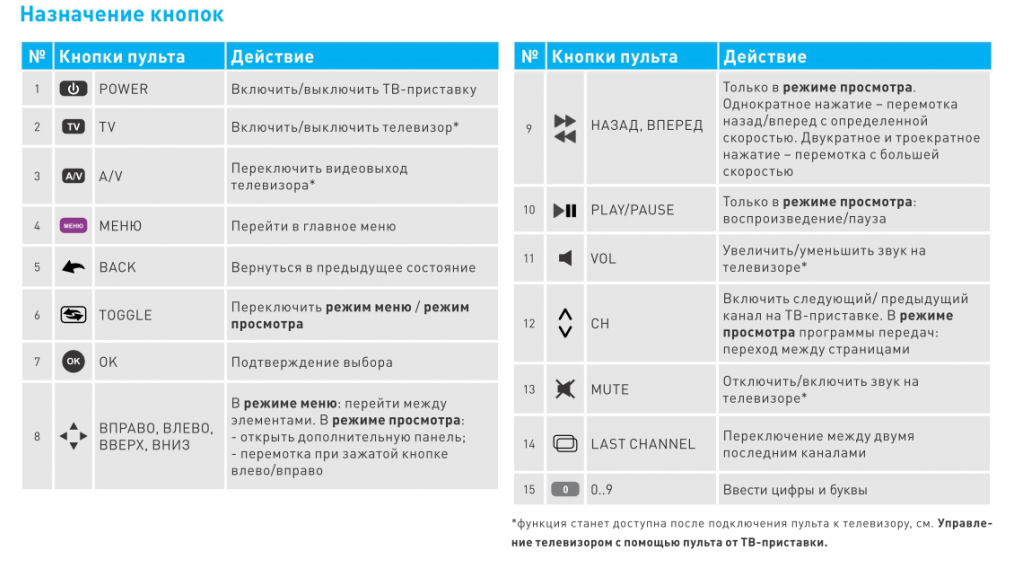
Как узнать
Способов подобрать код для настройки пульта три: в автоматическом режиме методом перебора значений, в полуавтоматическом, когда известен хотя бы производитель телевизора, и в ручном – когда доступна информация еще и о модели ТВ. Каждый из перечисленных вариантов пригодится на случай, если не подойдет кодировка, предлагаемая «Ростелеком» или после настройки начнутся проблемы с вызовом дополнительных функций.
Какие коды есть
Чаще встречаются четырехзначные комбинации цифр, называемые оператором «Кодировками для настройки совместимости». И представлены коды на сайте «Ростелеком» в специальной таблице, поделенной на ячейки, адаптированные под каждого отдельного производителя. Кроме крайне распространенных брендов, вроде Samsung и Sony в кодировках полно и эксклюзива, вроде Schneider или Prima.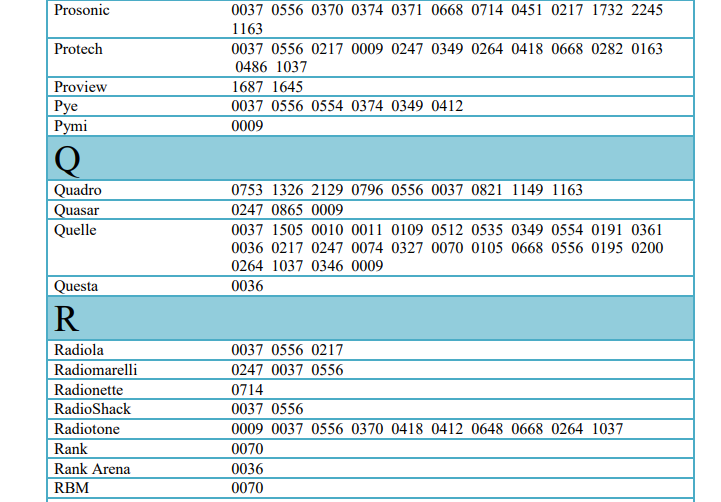
Как настроить пульт
Алгоритм подбора кодировок для настройки совместимости выглядит следующим образом:
- Автоматический способ. Нацелен на тех, кому некогда разыскивать информацию о модели и производителе ТВ. Начинается процедура с вызова меню программирования с помощью кнопок 7 (OK) и 2 (TV) зажатых вместе на 3-5 секунд.
После обозначенного времени пульт мигнет подсветкой и разрешит ввести код. Специалисты из «Ростелеком» предлагают сразу вводить команду 991 (пульт моргнет снова, но уже дважды), а затем – подтверждать выбор с помощью 2 (TV).
Следующие шаги необходимо воспроизводить в медитативном режиме: предстоит навести пульт на экран телевизора, а после – нажимать на 12 (CH+ кнопку увеличения громкости). Пульт начнет периодически мигать, а телевизор – собирать передаваемые команды и обрабатывать. Между каждым нажатием на 12 необходимо ждать по 5-10 секунд. Когда телевизор выключится, подходящая кодировка будет подобрана, а пульт от ТВ-приставки «Ростелеком» станет универсальным.
- Полуавтоматический подбор. Если часами нажимать на 12 (CH+) и наблюдать за тем, как телевизор реагирует на передаваемые команды, тоже некогда, то предусмотрен альтернативный вариант развития событий, доступный владельцам ТВ распространенных марок.
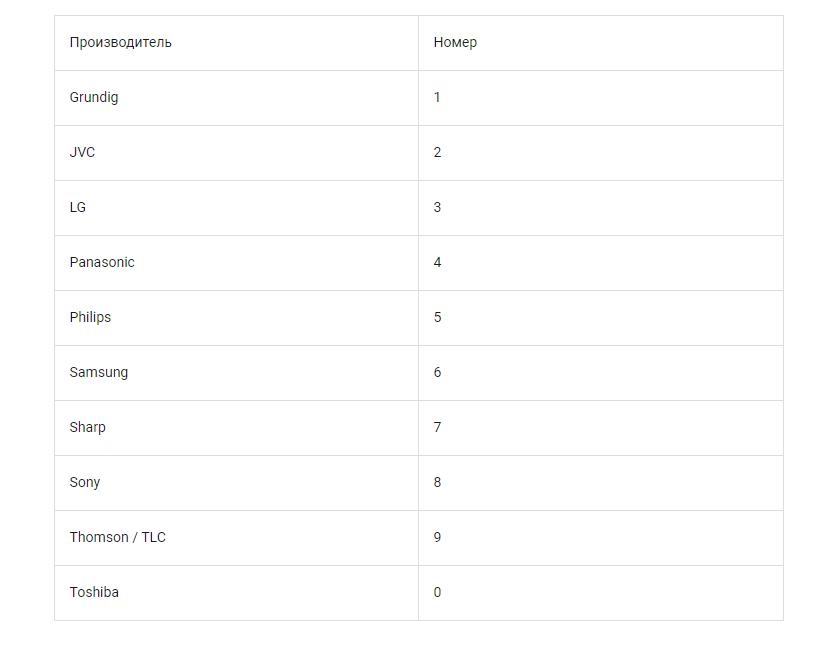
- Ручная настройка. Последний способ добраться до нужных настроек – заглянуть в таблицу на официальном сайте «Ростелеком», найти информацию о бренде телевизора, запомнить цифровой код.
Следующие шаги вновь связаны с переходом в режим программирования. Как и в автоматическом режиме необходимо зажать кнопки 7 и 2, а после – набрать код, указанный в таблице. Для передачи информации необходимо вновь нажать на 2, а затем дождаться реакции ТВ. Если устройство выключилось, код настроен корректно. Ничего не изменилось? Процедуру предстоит повторить еще раз.
Важно! Если после настройки пульт перестал реагировать на телевизионную приставку «Ростелеком», но старательно переключает каналы и меняет громкость на ТВ, то виной всему – проблемы совместимости: коды оборудования совпали, а потому предстоит произвести дополнительную настройку. Необходимо включить телевизор, нажать и удерживать клавиши 7 и 1, а после – набрать какую-нибудь комбинацию из предложенных: 3220, 3222, 3223 или 3224. После ввода ТВ перегрузится и станет вновь доступен для использования. Осталось лишь проверить детали: если кнопки вновь перепутаны, то процедуру ввода предстоит повторить.
В комплект поставки ТВ-приставки Ростелеком входит универсальный пульт дистанционного управления, который позволяет полноценно управлять телевизором и тюнером. Настроить пульт Ростелеком на телевизор можно самостоятельно. Это позволит использовать всего один пульт. Всё управление будет сосредоточено в одном приборе.
Автонастройка
Настройка пульта может быть выполнена в автоматическом режиме. Для этого ростелекомовский пульт подключают по коду производителя. Необходимо следовать такой инструкции:
- Включают телевизор и телевизионную приставку;
- Направляют ДУ на тюнер;
- Жмут сразу две кнопки — OK и TV, держать их следует несколько секунд, пока лампочка на пульте не мигнёт дважды. Это значит, что устройство перешло в режим прошивки;
- Набирают 4 цифры кода, которые соответствуют бренду телевизора, для этого стоит воспользоваться таблицей кодов, которая есть в инструкции. Если всё сделано верно, то лампочка мигает дважды. Если светодиод загорелся на длительное время, то нужно заново повторить предыдущие пункты;
- Далее следует проверить, удалось синхронизировать устройства или нет. Для этого можно попробовать настроить звук. Если при нажатии на клавиши дистанционного устройства громкость увеличилась, то настройка выполнена корректно. Если настройка звука оказалась безуспешной, то из таблицы выбирают другой ключ и повторяют настройку.
После выполнения всех указанных действий устройство готово к управлению телевизором и телевизионной приставкой.
Если настроить телевизор и тюнер не удаётся, необходимо проверить правильность подключения телевизионной приставки.
Полуавтоматическая настройка путём перебора кодов
Если нет желания самостоятельно подбирать код под телевизор или нет подходящих вариантов для данной модели телевизора, то можно воспользоваться автоматической функцией поиска по запрограммированной базе. Чтобы привязать дистанционное устройство к ТВ, необходимо действовать в такой последовательности:
- Включить телевизор;
- Одномоментно нажимают и держат две кнопки на пульте управления – нужна большая клавиша ОК и TV, которая расположена в верхнем ряду, недалеко от кнопки питания. Держать их нужно пару секунд, пока под кнопочкой TV два раза не замигает светодиод. Это значит, что пульт теперь можно запрограммировать, он перешёл в режим прошивки;
- Вводят на пульте трёхзначный ключ 991;
- Жмут на кнопку CH+, которая предназначается для переключения каналов, она расположена справа, сразу под кругом. При каждом очередном нажатии пультом будет подбираться код, из уже запрограммированного перечня ключей;
- После того как телевизор самостоятельно отключится, необходимо нажать на кнопку ОК, чтобы зафиксировать изменения. Двойное мигание светодиода означает, что код благополучно сохранён. После этого можно будет пользоваться приставкой, телевизором и ДУ.
После настройки пользователь с помощью пульта может быстро переключать каналы.
Даже не являясь абонентом Ростелекома, можно использовать один пульт ДУ для управления телевизором и тюнером. Для этого следует купить универсальный пульт и произвести его настройку.
Ручная настройка пульта Ростелеком
Вне зависимости от того, какой телевизор в доме, LG, Самсунг или иного бренда, выполнить настройку возможно в ручном режиме. Для этого следуют такой инструкции:
- Переводят ДУ в состояние программирования, нажав вместе кнопки TV и ОК и удерживая их несколько секунд. пока не замигает лампочка;
- В справочнике кодов выбирают ключ, который соответствует марке телевизора, и набирают его;
- Если введённый код соответствует, то светодиод загорается два раза. Если же лампочка загорелась и долго не гаснет, то ключ неправильный и нужно подбирать другой;
- После двойного зажигания лампочки нужно проверить работоспособность пульта управления, для этого пытаются увеличить громкость. Если телевизор реагирует на изменение настроек, значит, всё выполнено правильно.
Если же громкость не увеличилась, необходимо ввести другой код из таблицы, которая есть в инструкции, учитывая марку телевизора.
Список кодов телевизоров для пульта Ростелеком
Все коды пульта прописаны в прилагаемой к тюнеру инструкции. Прежде чем включать первый раз устройство, нужно внимательно изучить все рекомендации производителя.
Иногда вопросы вызывают телевизоры марки Dexp. Этого бренда нет в общей таблице кодов, что вызывает затруднения. На форумах можно встретить рекомендации, относительно этого бренда. Во многих случаях для них подходят ключи Hisense – 1363, 1314, 1072, 1081, 2098, 2037, 2399.
Как настроить пульт ДУ Ростелеком на приставку
В некоторых случаях одна кнопка ростелекомовского пульта даёт сигнал одновременно к тюнеру и телевизору. Это означает, что совпали коды двух устройств. Решить такую проблему можно путём смены изначально заложенного числового ключа. Для устранения проблемы следуют такой инструкции:
- Подключают приставку к телевизору;
- Направляют на тюнер дистанционное устройство и сразу жмут две кнопки ОК+Power, зажимают их до тех пор, пока светодиод не мигнёт два раза. Это позволяет программировать устройство;
- Вводят вручную один из кодов 3220-3224;
- Контролируют работу устройства, чтобы убедиться, что конфликт исчерпан. Если ситуация не изменилась в лучшую сторону, то пробуют вести другой числовой код.
Корректно подключить пульт к ТВ несложно, если следовать инструкциям. Если есть какие-то затруднения, всегда можно пройти обучение, просмотрев ролики в интернете.
Сброс настроек пульта
Если по какой-то причине необходимо вернуться к заводским настройкам на пульте ДУ, то сброс всех настроек делается так:
- Активируется режим прошивки, посредством нажатия и удержания клавиш TV и ОК;
- набирают комбинацию из трёх цифр 977. После введения данной команды начинает мигать лампочка, она загорается 4 раза подряд.
После этого можно приступать к настраиванию ДУ заново, так как все настройки были удалены.
Функции пульта
Большая часть кнопок на ростелекомовском устройстве по функционалу повторяет кнопки на иных телевизионных пультах. Хотя компания отказалась от цветных кнопочек, которые можно отыскать на иных моделях. Помимо цифр от 0 до 9, здесь есть кнопочки включения/выключения телевизора от приставки. Стрелки предусмотрены для выбора опций в главном меню. При нажатии стрелочки влево появляются таблицы управления, а если символы вводятся вручную, то каждое нажатие стрелочки влево удаляет лишние символы.
Есть тут и кнопка, которая позволяет быстро вернуться на последний канал, который просматривался. Можно переходить с одного канала на соседние. Здесь есть клавиша паузы, перемотки и воспроизведения. Громкость регулируют двумя кнопочками, есть клавиша обнуления результата и возвращения на предыдущий уровень.
Предусмотрено переключение между режимами «Аудио» и «Видео», а также настройка «Интерактивного телевидения». Можно сменить режим просмотра в меню устройства.
Пульт Ростелеком позволяет одновременно управлять телевизором и тюнером. Для этого следует прописать код, который соответствует марке телевизора. Сделать это можно ручным или автоматическим способом.
АвторВячеславНесколько лет работал в салонах сотовой связи двух крупных операторов. Хорошо разбираюсь в тарифах и вижу все подводные камни. Люблю гаджеты, особенно на Android.
Телекоммуникационная компания Ростелеком, является крупнейшим провайдером на территории России. Занимает лидирующие позиции по предоставлению не только услуг сотовой связи, доступа в Интернет, но и других цифровых сервисов включая, интерактивное телевидение.

Подключая пакет интерактивного ТВ, клиент вместе с приставкой получает универсальный пульт. С помощью этого гаджета, можно управлять всей системой домашнего телевидения, одновременно. Рассмотрим, что из себя представляет инструкция по настройке пульта Ростелеком, а также какие коды, применяются для синхронизации ПДУ с разными телевизорами.
Коды для настройки</li>Неисправности пульта Ростелеком
- Если ПДУ не реагирует
</li>Устройство не работает</li>
Кнопки ПДУ
Прежде чем приступить к настройке пульта Ростелеком для телевизора давайте познакомимся с его клавишами. Советую не пропускать эту главу, так как многие кнопки мы будем в дальнейшем использовать для конфигурации вашего экрана.
Читайте также: Проверка (тест) какой наушник левый, а какой правый
| № | Кнопка | Действие |
| 1 | Питание | Включить или выключить приставку |
| 2 | ТВ | Выключить или включить телевизор |
| 3 | A/V или Source | Переключить на другой выходной видео порт |
| 4 | Меню | Зайти в меню |
| 5 | Назад | Вернуться на шаг назад |
| 6 | Переключение | Переключения: «Режим меню» – «Режим просмотра». |
| 7 | ОК | Кнопка подтверждения действия. |
| 8 | Стрелки | Для навигации в меню. Чтобы быстрее пролистать большой список, нужно просто зажать одну из представленных клавиш. |
| 9 | Перемотка или увеличение скорости просмотра | Увеличение скорости просмотра. Если нажать на одну кнопку несколько раз, то видео начнёт перематываться. |
| 10 | Проигрывание/Пауза | Я думаю, тут всё и так понятно. |
| 11 | Громкость | Увеличение или уменьшение громкости |
| 12 | Переключение каналов | Стрелка «Вверх» – следующий канал. Стрелка «Вниз» – предыдущий канал. |
| 13 | Отключение звука | Полностью выключает любое звуковое сопровождение. |
| 14 | Последний канал | Идёт переключение между двумя последними просмотренными каналами. |
| 15 | 0-9 | Кнопки для ввода цифр и букв. |
Как указывает производитель – пульт от Ростелекома является универсальным устройством, которым можно управлять как самой приставкой, так и телевизором. Привязка пульта Ростелеком к телевизору делается несколькими способами:
- Ручной ввод кода для синхронизации устройств.
- Автоматическая конфигурация по марке телека.
- Автономный перебор номеров в памяти самого пульта.
ВНИМАНИЕ! Если какой-то из способов не подойдет, то вы всегда можете воспользоваться другим или сбросить текущую настройку до заводской (об этом я напишу чуть ниже).
Настройка универсального пульта Ростелеком
В комплекте Интерактивного ТВ от провайдера Ростелеком находится универсальный пульт ДУ, который можно настроить как для работы на приставке, так и на телевизоре. Главное удобство заключается в том, что теперь не нужно пользоваться двумя устройствами, запрограммировав один пульт компании РТК. Сделать это можно практически для любого современного телевизора. В коробке с приставкой вы найдете руководство пользователя с описанием всех цифровых шифров настройки для различных производителей. Запрограммировать пульт можно двумя способами: с помощью кодов, описанных в инструкции или путем перебора всех кодов, записанных производителем в памяти устройства.
Частые вопросы по настройке пульта Ростелеком
Ниже приведена схема, из которой вы узнаете, как пользоваться и управлять пультом ДУ Ростелеком.
Настроить звук и громкость на пульте Ростелеком можно как кнопками VOL +/- (регулируется уровень громкости), так и MUTE (отключает звук полностью или включает его до прежде установленного уровня). Если управление производится неверно, читайте ниже о сбросе и переустановке настроек.
Для переключения каналов используются кнопки CH+/-. Также можно выбрать канал путем набора его порядкового номера с помощью кнопок от 0 до 9. Или переключатся между двумя программами с помощью кнопки LAST CHANNEL. A/V используется для входа/выхода в режим управления телевизором. BACK кнопка для возврата из окна меню. ОК – для подтверждения выбора канала или опции меню. Клавиши НАЗАД/ВПЕРЕД и PLAY/PAUSE предназначены для режима просмотра кино (перемотка, пауза, воспроизведение).
Компания Ростелеком позаботилась об удобстве управления предоставляемыми сервисами. Узнайте, как можно управлять Интерактивным ТВ в Личном кабинете.
Как самостоятельно настроить доступ в интернет с помощью роутера huawei hg8245, вы можете прочитать тут.
Кнопка MENU используется для входа в основное меню приставки. При этом включается заставка Интерактивного ТВ, клавишами ВПРАВО/ВЛЕВО/ВВЕРХ/ВНИЗ переключайтесь между функциями. Со списком всех опций ТВ-ресивера, возможностях просмотра видео и файлов читайте в инструкции к Интерактивному ТВ от РТК.
Автоматический поиск по производителю
- Включите телевизор.
- Нужно перевести пульт Ростелекома в режим программирования. Для этого находим на нем кнопку «TV» и зажимаем её ровно на 3 секунды. После этого лампочка на ПДУ должна мигнуть ровно два раза. Всё, теперь режим включен.
- Чтобы запрограммировать пульт, нужно найти в таблице ниже производителя вашего телевизора. После этого зажмите и не отпускайте данный номер до тех пор, пока телевизор не вырубится. В этот момент он начнет перебирать все возможные коды для привязки, и как только его найдет – вырубит ваш ТВ ящик.
| Номер | Производитель |
| 1 | Grundig |
| 2 | JVC |
| 3 | LG |
| 4 | Panasonic |
| 5 | Philips |
| 6 | Samsung |
| 7 | Sharp |
| 8 | Sony |
| 9 | Thomson / TLC |
| Toshiba |
Если в итоге ничего не произошло, а телек не выключился, тогда переходим к ручному вводу в следующей главе.
Ручной ввод
- Включите телевизор, если он выключен.
- Возьмите пульт от приставки Ростелеком и найдите две кнопки «ОК» и «ТВ». Далее нужно зажать эти две кнопочки на 3 секунды. Как только лампочка на пульте моргнёт 2 раза – уберите пальцы с кнопок.
- Далее нужно будет последовательно ввести 4 цифры с помощью отведённых клавиш на самом пульте. Специальный код смотрим по модели вашего телевизора в табличке ниже. После ввода кода, ваш ящик должен полностью вырубиться. Тогда нажимаем на кнопку «ТВ». Если кодировка не подошла, то вводим следующую.
Таблица кодов на пульт Ростелеком для телевизоров:
Если в таблице вы не нашли своего производителя, то можете посмотреть в наш справочник кодов ниже.
Читайте также: Чем отличается нетбук от ноутбука и что лучше?
ПРИМЕЧАНИЕ! К сожалению, в таблице представлены марки не всех телевизоров. Например, для DEXP ящиков лучше делать автоматическую настройку.
Описание устройства
Универсальный пульт Ростелеком имеет почти полное сходство с обычным телевизионным ПДУ. Есть кнопки стандартного управления: «POWER», «MENU», стрелки для перехода. Пульт оснащен клавишей для возвращения на последний просматриваемый канал. Например, человек смотрел 50 канал, а затем переключил на телеканал под номером 4, если он снова захочет вернуться к просмотру программ канала 50, то ему достаточно будет нажать всего одну кнопку.
Также на ПУ есть кнопка отменяющая последнее выполненное действие абонента. Имеются необходимые клавиши для установки «ИНТЕРАКТИВНОГО ТВ», переключения режимов, перемотки. Следует отметить, что компания предлагает своим абонентам два варианта ПУ. Рекомендуется протестировать обе версии.
Если у абонента в наличии только один из вариантов, и он не работает. В таких случаях нужно обратиться в филиал компании, где произведут замену устройств.
Автоматический подбор
Если вы не смогли найти свой код от пульта ДУ, то можно попробовать сделать автономную настройку. В таком режиме ростелекомовский пульт попробует найти оптимальный код в своей памяти.
- Убедитесь, чтобы телек был включен.
- Для перевода в режим программирования все делается аналогично, как и в прошлом случае. Находим две кнопки «ОК» и «ТВ», зажимаем их на 3 секунды, пока лампочка не мигнет два раза.
- Далее нужно будет ввести код:
991
- Лампочка мигнет ещё два раза.
- Ещё раз нажимаем на кнопку «ТВ».
- Лампочка на кнопке «Питания» моргнёт дважды.
- Нажимаем на кнопку для переключения следующего канала. Лампочка ещё один раз моргнёт.
- Если телевизор выключился, нажимаем на «ОК» – обучение прошло успешно. Если же он не выключается, то ждем опять 3 секунды и нажимаем опять на туже самую кнопку «переключения канала» (стрелка вверх).
Как сбросить настройки
Неправильно настроенная передача данных не позволит полноценно использовать все возможности ресивера и смотреть любимые программы в удобном режиме. При установке некорректных параметров или желании их изменить всегда можно сбросить их до заводских, к счастью, это можно делать множество раз без вреда для устройства. Для произведения сброса зажмите клавиши ОК и TV до момента, когда ОК мигнет дважды. Далее введите код 977. Кнопка питания после этого должна четырежды мигнуть.После этого можно вновь настраивать устройство.
Решение проблем после привязки
С данной проблемой столкнулся и я после синхронизации своего LG. При этом при переключении каналов на приставке, аналогично, переключаются каналы и на самом телевизоре. При этом привязку пульта я уже сделал. Как оказалось, данный баг можно исправить, если поменять код по управлению приставкой.
- Убедитесь, что приставка и телек включены.
- Далее опять переводим наш пульт в режим программирования, но немного другим способом. Теперь нам надо зажать «ОК» и «Питание» на несколько секунд, пока лампочка не моргнёт два раза.
- Теперь надо ввести один из представленных кодов: 3220, 3221, 3222, 3223, 3224.
- После ввода опять пытаемся переключить каналы или увеличить звук. Если проблема остается, то опять проделываем все шаги заново, но уже выбираем другой код.
Конфликт пользователя и оборудования

Для решения проблемы потребуется заменить заводской код на другое подходящее сочетание цифр и перепрограммировать пульт Ростелекома:
- Одновременно нажать с продолжительным удержанием «Power», «OK». На «Power» замигает светодиод. Пульт программируется.
- Далее вводится один из пяти кодов в цифровом диапазоне от «3220» до «3224».
- Нажимаются кнопки, вызывающие конфликт команд. Убедитесь, что все правильно работает. Если нет, пробуйте менять коды, пока конфликт устройства не исчезнет.
Реже происходят сбои одновременно пульта телевизора и приставки. Например, добавляя звук на интерактивном TV, на приставке открывается меню или переключается канал. В данном случае потребуется запрограммировать ПДУ приставки при помощи специального цифрового кода и в самой приставке выбрать конкретный код. Настройка происходит в несколько шагов. Необходимо:
- Открыть «Меню» и перейти в пункт «Настройки», затем «Системные настройки» и в конце «ПДУ». В данном разделе выбрать необходимый набор команд в зависимости от того кода, который использован на пульте от приставки.
- Проверить работу устройства. На пульте добавьте громкость или переключите канал. Если проблема не решена, снова перейдите в раздел «Пульт ДУ» (путь описан в первом шаге), нажмите на «Разрешить все». Проведите настройку под другой код. Снова откройте «ПДУ» и выберите требуемый код.
Есть большой шанс, что вы сможете настроить пульт Ростелекома с первого раза, поскольку он работает на одном из 5-ти кодов – в пределах 3220-3224.
Если не получается изменить настройки пульта, убрать конфликт или настроить его, обратитесь в службу поддержки. Укажите суть проблемы и модель телевизора.
Когда ПУ не откликается, рекомендуется вернуться к заводским настройкам и снова его запрограммировать, как описано выше. В редких случаях пульт только включает и выключает устройство. Причина этому — включение режима «Экономный» на телевизоре. Подсветка TV минимальная, но приставка блокирует сигналы, поступающие от устройства. Необходимо включить подсветку минимум на «Средний» уровень и ПДУ станет работать в нормальном режиме. Не стоит забывать, что могут попросту сесть батарейки – замените их и попробуйте снова. Не помогло? Тогда звоните в службу техподдержки.
Используемые источники:
- https://kabinet-rostelekom.info/kody-pulta/
- https://tarifkin.ru/mobilnye-sovety/kak-pravilno-nastroit-pult-rostelekom-na-televizor
- https://isoprofteh.ru/cifrovaya-tehnika/kak-nastroit-zvuk-na-pulte-rostelekom.html

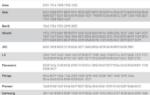 Коды для пульта ростелеком к телевизору mystery
Коды для пульта ростелеком к телевизору mystery Приставка Ростелеком не реагирует на пульт – не работает громкость: что делать
Приставка Ростелеком не реагирует на пульт – не работает громкость: что делать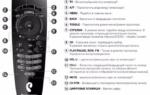 Настройка пульта «Ростелеком» на телевизор: Качественная картинка без ограничений!
Настройка пульта «Ростелеком» на телевизор: Качественная картинка без ограничений!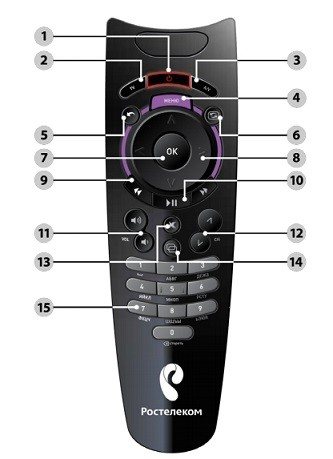
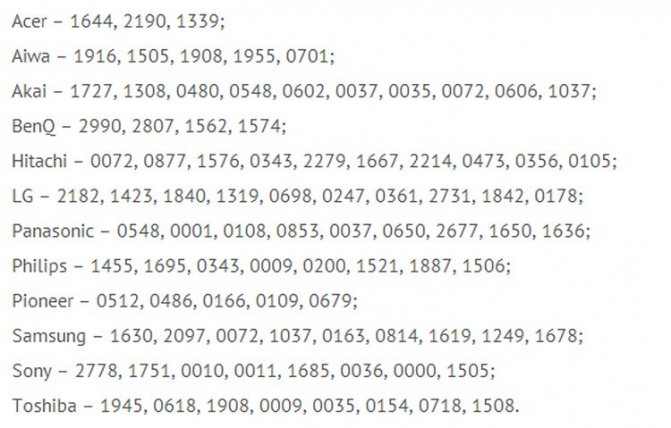






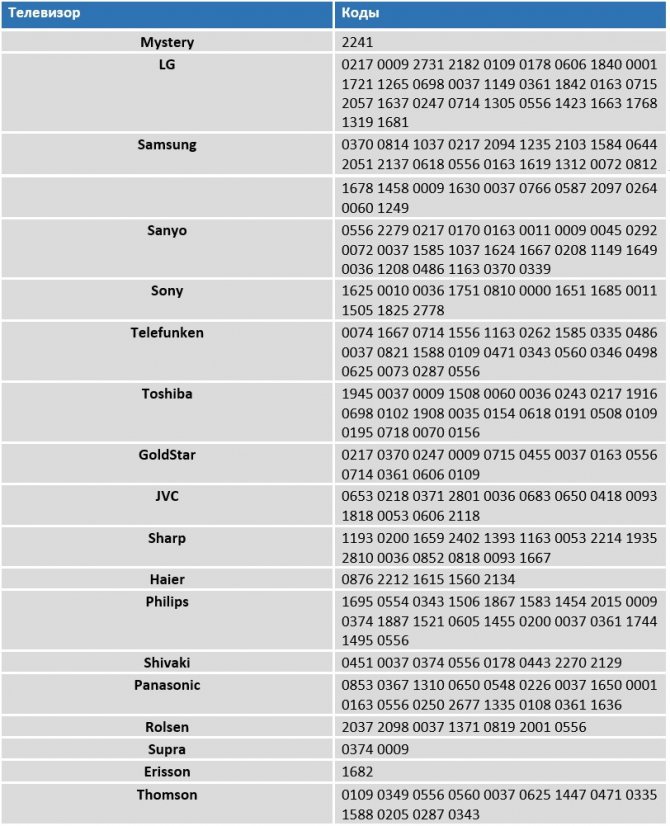

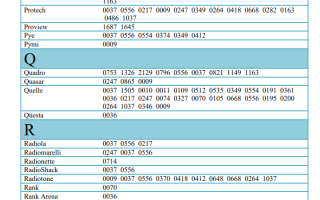
 Инструкция как настроить пульт Ростелеком
Инструкция как настроить пульт Ростелеком Отзыв: Универсальный пульт дистанционного управления Huayu RM-L999+1 - Хороший пульт для телевизоров LG
Отзыв: Универсальный пульт дистанционного управления Huayu RM-L999+1 - Хороший пульт для телевизоров LG Коды управления кондиционерами: инструкция по настройке универсального пульта
Коды управления кондиционерами: инструкция по настройке универсального пульта Пульт Ростелеком не переключает каналы на приставке: что делать?
Пульт Ростелеком не переключает каналы на приставке: что делать?